在数字化时代,短视频已经成为人们分享生活、传播信息的重要方式,而小影作为一款功能强大且易于上手的短视频制作软件,为众多创作者提供了便利,本文将详细介绍如何使用小影制作短视频,包括下载与安装、基本操作、高级功能应用以及发布与分享等环节,帮助大家轻松掌握短视频制作的精髓。
下载与安装
我们需要在手机的应用商店中搜索“小影”,找到官方版本进行下载并安装,小影支持iOS和Android两大平台,用户可以根据自己手机的系统类型选择合适的版本进行安装,安装完成后,打开小影应用,即可开始我们的短视频创作之旅。
基本操作
新建项目
打开小影后,点击首页的“+”按钮,选择“新建项目”,你可以为你的短视频命名,并选择视频的比例和分辨率,小影支持多种比例的视频格式,如16:9、9:16(竖屏)、3:4等,以满足不同平台的需求。
导入素材
点击“导入”按钮,从相册中选择你想要制作成短视频的照片或视频片段,小影允许你同时导入多段素材,方便后续的剪辑组合。
剪辑与拼接
将导入的素材拖拽到时间线上,通过滑动选择框来精确裁剪每一帧画面,利用剪刀工具,可以将长视频分割成多个片段,然后通过拖拽调整它们的顺序,实现无缝拼接。
添加音乐与音效
点击底部的“音乐”标签,小影提供了丰富的音乐库供你选择,你可以试听不同的音乐,找到最适合你视频氛围的那首,还可以添加音效,增强视频的趣味性和吸引力。
文字与贴纸
在编辑过程中,你可以随时添加文字说明或表情包贴纸,让视频内容更加丰富多样,小影的文字编辑功能强大,支持多种字体、颜色和动画效果。
特效与滤镜
为了让视频更具视觉冲击力,小影还提供了多种特效和滤镜选项,无论是复古风、未来感还是梦幻色彩,都能找到合适的风格来提升视频质感。
高级功能应用
绿幕抠像
如果你有专业的拍摄设备,并且想要在后期制作中替换背景,小影的绿幕抠像功能将是你的得力助手,只需在拍摄时使用绿色背景,然后在小影中启用绿幕抠像,即可轻松更换背景。
画中画与分屏
通过画中画(PIP)和分屏功能,你可以在一个屏幕上同时展示多个视频流,创造出层次分明的效果,这对于制作教程类或访谈类视频尤为有用。
速度控制
小影支持对视频片段进行速度调整,无论是慢动作还是快放,都能通过简单的设置来实现,为视频增添戏剧性或强调重点。
发布与分享
完成所有编辑后,点击右下角的“导出”按钮,等待视频渲染完成,之后,你可以选择直接分享到社交媒体平台,如抖音、快手、微信朋友圈等,或者保存到本地相册,记得在分享前检查一遍视频质量,确保最佳观看体验。
小影以其简洁直观的操作界面、强大的编辑功能和完善的社交分享渠道,成为了短视频爱好者的首选工具,无论是新手还是资深创作者,都能在小影中找到适合自己的创作空间,现在就开始尝试吧,用你的创意和故事,在这个短视频时代留下独特的印记!












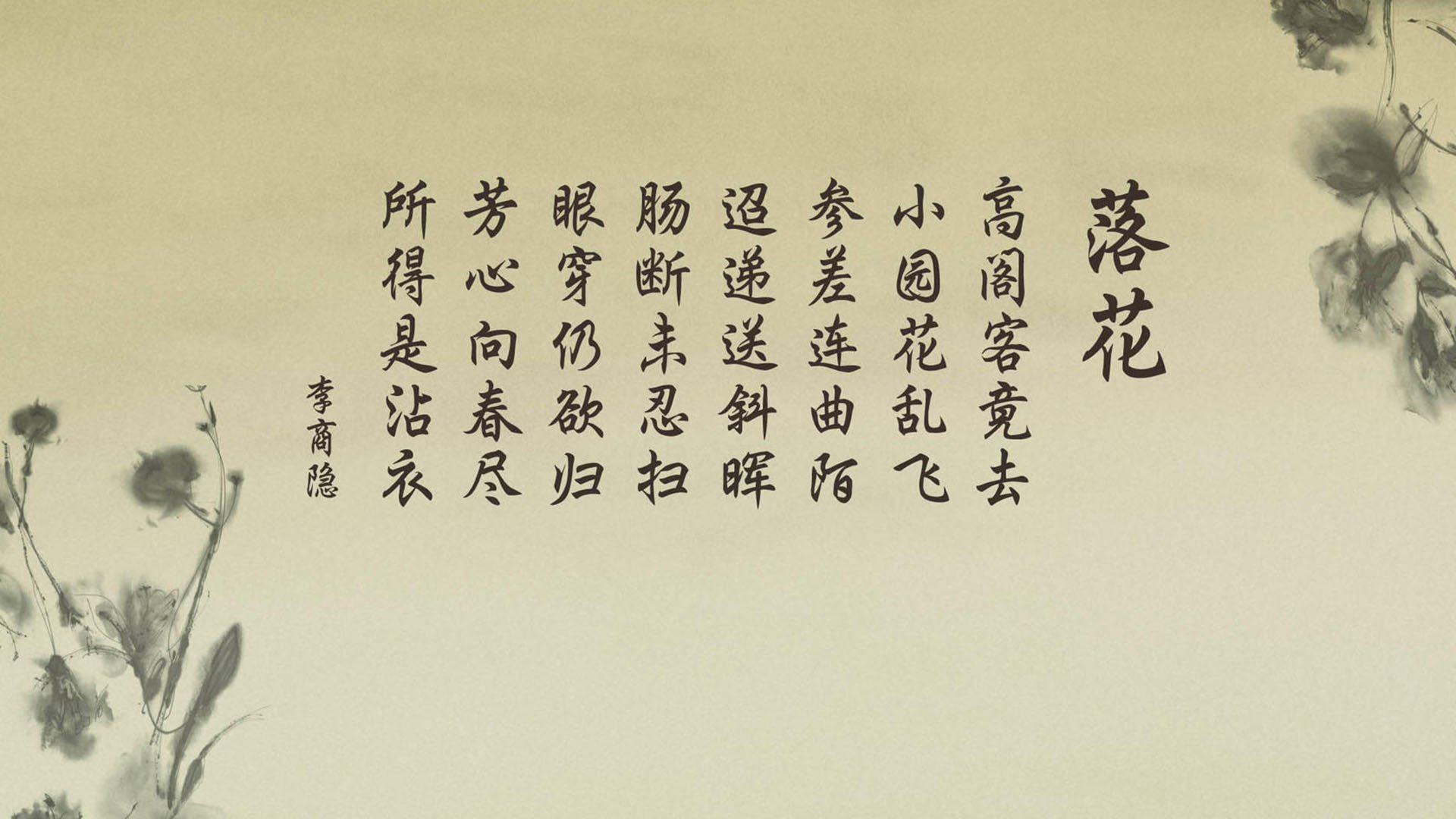

 京公网安备11000000000001号
京公网安备11000000000001号 陕ICP备2024052306号-13
陕ICP备2024052306号-13